环境:RedHat AS3 U5
说明:如果不做说明,一般安装命令均使用ROOT权限,用 # 表示;一般命令用$表示。
特别说明:无
以下文章介绍Liunx 环境下的MySQL+Apache安全备份模式的实现方法
一、前言
目前,Linux系统+MySQL数据库已成为众多中小企业及个人搭建网站环境的首选,因为它是完全免费的,而且性能相当不错。不过我见过的很多网站都是在单机上搭建此环境,然后购买价格相对较贵的备份产品及设备,其实如果我们熟悉一下apache和MySQL,把购买备份产品及设备的钱省下再买几台服务器的话,完全可以解决问题。(服务器只是个代词,也可以根据你网站的规模选购性能好一点的PC机,都是没有问题的)
二、MySQL+Apache安全备份模式图
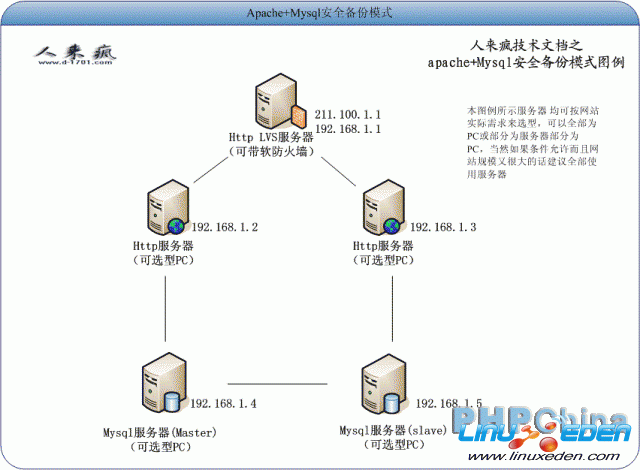
见图1
从上图我们可以看出,用户通过访问http LVS服务器,获取Web服务,其实这个LVS服务器是个虚拟机,真正的Web服务是由这个虚拟机底下的两个http服务器提供的,这样,如果这两个http服务器有一个有问题,那么可以改变Lvs模式,只让好的那台提供服务,为我们恢复故障节省了很多时间;而MySQL数据库采用Master及Slave模式,避免由于单点故障而全盘皆输的窘迫局面,建议访问量较大的网站采用全服务器配置或至少LVS及MySQL服务器采用全服务器配置,而访问量属于中等偏下网站全部采用PC机都是没有问题的。LVS服务器使用双网卡(eth0和eth1)。eth0为 虚拟服务器的IP地址(公网IP),eth1为内网IP地址,其他均为内网地址,这样可以更安全。
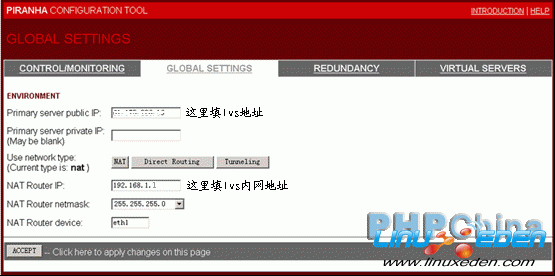
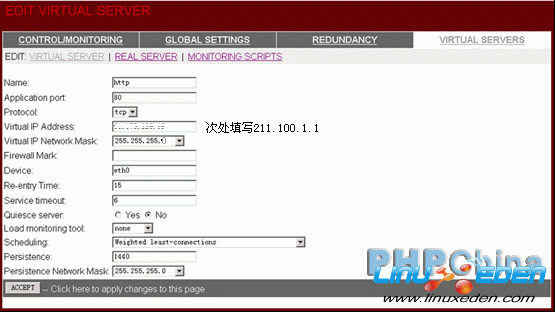
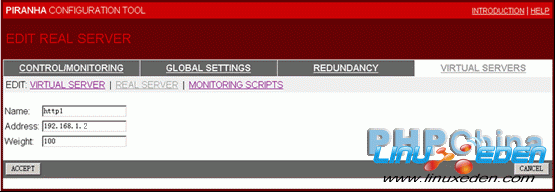
我们假定MySQL及http服务器均已安装完成,并且在http服务器上跑的站点可以调用MySQL数据库,MySQL主数据库(Master)为192.168.1.4,从数据库(slave)为192.168.1.5,站点调用的数据库名称为hello。如果你不知道怎么安装apache及MySQL,请参阅我写的《MySQL环境下安装PHP504及apache2054》
三、实现方法
(1)下载RedHat_Cluster_Suite.tgz软件包,地址如下:
http://www.d-1701.com/tools/RedHat_Cluster_Suite.tgz
这个其实是redhat AS3自带的拓展服务包,用RPM安装也可以,但我们一般都只有前四张,后七张很少有人有,那我就把我手头上这个安装包给大家共享一下 :)
(2)开启系统vnc 服务并安装
- # vncserver
连入linux系统,开一个终端
- # cd /home/xuchen
- # tar xzvf RedHat_Cluster_Suite.tgz
- # cd RedHat_Cluster_Suite
- # ./autorun
这将开启安装界面,没什么好说,直接安装就是了。
(3)配置前的准备
修改集群服务器的IP转发设置
- # /sbin/sysctl -w net.ipv4.ip_forward=1
修改当前会话的值
- # vi /etc/sysctl.conf
- net.ipv4.ip_forward = 1
这样下次重启时设置可以自动生效
系统安装上Red hat cluster suite 集群软件后,使用一个名为Piranha的配置工具配置集群服务器,此配置工具使用 apache 作web Server 来提供基于web页面的配置接口。此配置接口的web页面站点的配置文件网页文件及其他相关文件存放在/etc/sysconfig/ha/ 目录中。
- # vi /etc/sysconfig/ha/conf/httpd.conf
配置接口页面站点的相关参数。缺省的监听端口是3636,你可以改成其他的端口
Listen 3636
访问Piranha配置接口页面需要有帐号和密码,
帐号默认为piranha,用以下命令配置密码
- # /usr/sbin/piranha-passwd //设置 piranha 的登录口令。
- # /sbin/service piranha-gui start //启动Piranha配置接口页面站点
访问http://Your’s IP:3636/ 登录 Piranha。利用此页面直接配置接口配置集群服务。
配置之前要明白的几个概念:
虚拟服务器:用户访问http服务器(LVS服务器IP),感觉上就是访问一台高效的服务器。此台“高效的服务器”,我们称之为“虚拟服务器”,实际上就是这里的集群服务器。
真实服务器:即真实提供服务的服务器,此类服务器可以有多台,而且可以增加。
(4)配置LVS
选择GLOBAL SETTINGS 选项卡。进行全局设置。
Primary server public IP: 211.100.1.1 集群服务器的外网ip
Primary server private IP::为空
本例中采用LVS NAT模式的集群,以下是集群的不同模式区别:
1. Virtual Server via Network Address Translation(VS/NAT)
通过网络地址转换,调度器重写请求报文的目标地址,根据预设的调度算法,将请求分派给后端的真实服务器;真实服务器的响应报文通过调度器时,报文的源地址被重写,再返回给客户,完成整个负载调度过程。
2. Virtual Server via IP Tunneling(VS/TUN)
采用NAT技术时,由于请求和响应报文都必须经过调度器地址重写,当客户请求越来越多时,调度器的处理能力将成为瓶颈。为了解决这个问题,调度器把请求报文通过IP隧道转发至真实服务器,而真实服务器将响应直接返回给客户,所以调度器只处理请求报文。由于一般网络服务应答比请求报文大许多,采用VS/TUN技术后,集群系统的最大吞吐量可以提高10倍。
3. Virtual Server via Direct Routing(VS/DR)
VS/DR通过改写请求报文的MAC地址,将请求发送到真实服务器,而真实服务器将响应直接返回给客户。同VS/TUN技术一样,VS/DR技术可极大地提高集群系统的伸缩性。这种方法没有IP隧道的开销,对集群中的真实服务器也没有必须支持IP隧道协议的要求,但是要求调度器与真实服务器都有一块网卡连在同一物理网段上。
点击NAT按钮,出现NAT网络设置:
NAT Router IP:192.168.1.2 NAT路径名称
NAT Router netmask:255.255.255.0 NAT掩码
NAT Router device:eth1 NAT 路径装置
选择VIRTUAL SERVERS 选项卡。
点击ADD按钮,添加虚拟服务器:
点击EDIT按钮,配置该虚拟服务器:
Name:http 此虚拟服务器的名,可以随意,建议以提供的服务命名。
Application port:80 应用监听端口。Web服务为80端口
Protocol:tcp 采用tcp协议通信
Virtual IP Address:211.100.1.1 此虚拟服务器的有效外网ip地址,供用户访问
Virtual IP Network Mask:255.255.255.0 此虚拟服务器的子网掩码,请查看网卡设置。
Firewall Mask:(空)
Device:eth0 外网通信网卡
Re-entry timeout:15 重入时间(S)
Service timeoute:6 服务延时(S)
Quiesce server:NO
Load monitoring tool:none 不加载监控工具
Scheduling:Weighted least-connections 调度策略(权重最小连接)
Persistence:1440 持续性(S)
Persistence Network Mask:255.255.255.0 持续性屏蔽
配置完毕,点击ACCEPT将配置写入配置文档 /etc/sysconfig/ha/lvs.cf
如果想要让同一个IP在一段时间内只访问同一个真实服务器,就要设置Persistence 值,在这指定时间内,无论采用何种负载均衡算法,同一个IP都会访问同一个真实服务器。
虚拟服务器配置完后,为此虚拟服务器添加真实服务器。
点击子选项卡REAL SERVER:
点击ADD按钮添加真实服务器:
点击EDIT按钮配置此真实服务器:
Weight 为该真实服务器的权重。虚拟服务器按调度策略根据此设置值进行调度。
配置完点击ACCEPT按钮将配置写入配置文档 /etc/sysconfig/ha/lvs.cf 。
重新点击子选项卡REAL SERVER可添加多个真实服务器。
点击(DE)ACTIVATE按钮可使真实服务器生效(UP)。不过建议在完成所有配置后再启动。
点击子选项卡MONITORING SCRIPTS :
配置发送和接收字符串,让lvs确定real server是否存在。因为当前lvs模式有弊端,确定包文在网络流量大的时候,会丢包,从而造成real server掉线的假象,所以现在采取脚本send.sh发送和确认,保证每次都能返回确认字符串。
/root/send.sh 的内容很简单:
- #!/bin/sh
- echo "http"
echo 的内容就是期待的内容。
至此,已经为虚拟服务器添加完毕真实服务器。启动真实服务器的apache服务。进入LVS配置的相关界面,点击(DE)ACTIVATE按钮使设备UP起来。
以上所有的配置结果都ACCEPT后,将写入配置文件/etc/sysconfig/ha/lvs.cf 中。如果你熟悉了LVS 的配置,可以直接修改此配置文件,而不需要使用piranha配置工具。
- # /sbin/service piranha-gui stop //关闭配置界面,增强安全性
- # /sbin/service pulse start //启动lvs服务,此时进程列表里应含用 pulse 和 lvs 的进程名。
- # ipvsadm //查看当前的路由表
- IP Virtual Server version 1.0.8 (size=65536)
- Prot LocalAddressort Scheduler Flags
- ->; RemoteAddressort Forward Weight ActiveConn InActConn
- TCP 211.100.1.1:http wlc persistent 1440 mask 255.255.255.0
- ->; 192.168.1.2:http Masq 100 128 24929
- ->; 192.168.1.3:http Masq 100 137 21351
如果上述的192.168.1.2:http真实服务器显示的是主机名而不是ip地址,为了加快路由转发,把它们的主机名对应的ip解析加在了负载均衡器的/etc/hosts中。最好把每一个真实服务器的域名解析都放到此文件中。
当然你要把所有机器的apache都起来,如果有一个没有起来,上面的列表中就会少一行。Lvs每隔一段时间会检测一下真实服务器(即上述的发包监控)。
注意!!!
如果修改了/etc/sysconfig/ha/lvs.cf(无论是手工编辑还是通过Piranha)只有重新启动pulse服务才会起作用。
实践操作中,pulse服务起来之后如果被停止掉,它会把外网和内网的两个网卡全部down掉,只好通过控制台再启动两个网卡和pulse服务。
所以在远程控制lvs集群负载机的时候,如果要重新启动pulse,应该直接reboot机器,以防止网卡down掉,无法访问远程机器。
改动当前的配置,还可以使用 ipvsadm直接修改内核路由表,相关操作命令请查阅ipvsadm的命令行帮助。
例如:假设当前已经有了websvr1(192.168.1.2)和websvr2(192.168.1.3)两个真实服务器,扩容需要新增另外一台websvr3(192.168.1.6)真实服务器。直接在/etc/sysconfig/ha/lvs.cf 中加入了websvr3的信息,但是无法立即生效,这时可以用以下命令:
ipvsadm -a -t 211.100.1.1:http -r 192.168.1.3:http -m -w 100
这样就可以加入到内核路由表并立即生效。
以上就是一个典型的集群服务器的安装和配置过程,大家可以参考配置自己的集群服务器。
(5)配置MySQL数据库的Master-Slave 模式
MySQL数据库的Master-Slave机制
MySQL数据库支持Master-Slave主从数据库的集群模式。Slave (从)数据库根据Master(主)数据库的日志文件(master_log_file)及日志位置(master_log_pos)实时从Master数据库读取数据,自动实现数据同步。
MySQL数据库Master-Slave实现
①Slave数据库服务器要拥有访问Master资源的权限,因此首先要在Master上为Slave创建访问帐号并赋予文档复制权限。
- #MySQL -h192.168.1.4 –uroot –p –D hello
- MySQL>;GRANT REPLICATION SLAVE ON *.* TO 'testbak'@'%' IDENTIFIED BY 'testbak';
②根据MySQL数据库的Master-Slave机制,Slave数据库实施数据同步操作的依据是Master数据库的日志文件及该日志文件的日志位置。因此,在为Master新增一台Slave服务器的时候要确保为Slave配置的参数(master_log_file及master_log_pos)就是Master当前使用的日志文件及当前的操作节点。如果Master数据库的数据一直处于运营状态(即有插入、修改、删除等操作),将不能满足上述要求。所以目前的维护操作是:系统扩容为Master增加一台Slave的时候,要停止整个业务系统,以停止对Master数据库数据的读写操作,然后查看Master当前的日志文件及日志位置。
- #MySQL -h192.168.1.4 –uroot –p –D hello
- MySQL>; show master status;
有个改进的操作,可以将Master数据库锁住为只读,防止数据的更新。此时不用停止业务系统,但用户将不能进行信息修改、注册等操作。(待测试验证)
③将与当前Master数据库master_log_file、master_log_pos的值匹配的数据从Master拷贝到Slave上。可以采用MySQLdump方法,也可以直接拷贝数据文件。注意,拷贝数据之前要用
- # MySQLadmin –u root –p shutdown
关闭主数据库。这里我们直接把数据文件压缩为MySQL.tar.gz
④修改Master数据库的配置文件
一般在/etc/my.cnf
以192.168.1.4 Master数据库的配置文件为例:
修改/etc/my.cnf ,在[MySQLd]区段内加入参数
- # vi /etc/my.cnf
- log-bin
- server-id=1
- sql-bin-update-same
- binlog-do-db=hello
- ******************************************************************************
- # Example MySQL config file for very large systems.
- #
- # This is for large system with memory of 1G-2G where the system runs mainly
- # MySQL.
- #
- # You can copy this file to
- # /etc/my.cnf to set global options,
- # MySQL-data-dir/my.cnf to set server-specific options (in this
- # installation this directory is /usr/local/MySQL/var) or
- # ~/.my.cnf to set user-specific options.
- #
- # One can in this file use all long options that the program supports.
- # If you want to know which options a program support, run the program
- # with --help option.
- # The following options will be passed to all MySQL clients
- [client]
- #password = your_password
- port = 3306
- socket = /tmp/MySQL.sock
- # Here follows entries for some specific programs
- # The MySQL server
- [MySQLd]
- port = 3306
- socket = /tmp/MySQL.sock
- skip-locking
- set-variable = key_buffer=384M
- set-variable = max_allowed_packet=1M
- set-variable = table_cache=512
- set-variable = sort_buffer=2M
- set-variable =
时间:2010-10-20 10:02 来源:phpchina 作者:phpchina 原文链接
 3G Eden
3G Eden RSS
RSS